Unidad 1.2: Instalar GET. Curso “Radios Libres”.
Para trabajar en radio hay varias distribuciones que incorporan todos los programas necesarios para que funcione una emisora.
· GNU/EterTICs http://gnuetertics.org/
La distribución ideal para una radio. La versión 6 se desarrolló sobre Debian 8 y tienen todos los programas que necesitas para transmitir, editar y poner tu emisora al aire de forma libre.
· HuayraMedios GNU/Linux. http://vacapiloto.comunidadhuayra.org
Desde Argentina llega “una distribución liviana, con un entorno de escritorio Xfce, pensada para destinar la mayoría de los recursos del hardware al software específico de producción o emisión de streaming. Con HuayraMedios GNU/Linux intentamos aportar a que se puedan montar radios escolares, sociales, comunitarias, o incluso comerciales, de modo simple, efectivo y ágil.”
· Shamatari / Medios Libres http://medioslibres.org.ve/
Distribución Venezolana, “es un sabor de UbuntuStudio 12.04.5 y próximamente se estará liberando la versión basada en Debian para 32 y 64 bits”. Con más de 260 aplicaciones preinstaladas está pensada para medios radiofónicos, audiovisuales, impresos y digitales.
· Caribay http://caribay.cenditel.gob.ve/
Es una distribución pensada para Medios Comunitarios que derivada de Canaima, el Sistema Operativo impulsado por las Comunidades y el Gobierno de Venezuela. Trae varias herramientas útiles para las radios preinstaladas.
· Ubuntu Studio http://ubuntustudio.org/
La versión de audio del conocido Ubuntu. Es una de las distribuciones GNU/Linux con mayor soporte, por lo que es raro que surjan grandes problemas.
Particularmente te recomendamos GNU/EterTICs (GET) ya que dentro de las distribuciones para radio es, de momento, la que tiene un desarrollo más sostenido y está respaldada por la Red de Radios Comunitarias y Software Libre que te ayudarán a instalarla y te solucionarán los problemas que vayas encontrando.
De esta manera, se hace más sencillo todo el proceso de migración. Hay algunas compañías de tarjetas de sonido que no ofrecen “drivers” para que la tarjeta funcione en Software Libre. Por eso, algunos editores de audio, como Ardour, al que ya conoceremos, pueden presentar problemas si se instalan aparte. Lo bueno de GET es que trae estos programas por defecto y configura de una vez el software con la tarjeta de sonido.
Esto no significa que no puedas probar con otras distribuciones como, por ejemplo, Debian, que es muy estable y también indicada para trabajar en audio. De hecho, GET es una distribución GNU/Linux basada sobre Debian. http://www.debian.org/index.es.html
1. Bajar el software
Entramos a la página: http://gnuetertics.org/ y buscamos el de Descargas.
Tienes dos versiones, para 32 bits o para 64, eso dependerá de la arquitectura de tu computadora.
Al momento de publicar este tutorial (inicios abril 2016) la versión actual es la GET6, pero en un par de semanas estará disponible la GET7. Por eso hemos elegido esta nueva versión para realizar el tutorial pero son los mismos pasos que para instalar las anteriores.
2. Quemar GET en un DVD…
Una vez que lo tienes el archivo ISO descargado en tu computadora abre un quemador de discos. Esto es muy importante. Tienes que buscar la opción “Grabar Imagen en Disco”. No uses quemar un DVD de datos. Si tienes Nero porque aún usas Windows busca en Herramientas. Si usas Brasero, entre las opciones de quemado está la de Crear Imagen ISO.
- .O usar un USB*
En caso de que tu computadora no tenga DVD podrás instalar el programa desde una memoria USB. Si tienes windows te recomendamos que uses este tutorial, pero a la hora de elegir el archivo ISO seleccionas el que bajaste de GET en el paso anterior. Y si usas otra distribució GNU/Linux usa este manual para hacerlo por terminal.
3. Cómo instalar
Si quieres hacer una instalación de prueba sin riesgo alguno lo puedes hacer usando una máquina virtual. Es un software que instalas en tu computadora, bien sea Windows, Mac o GNU/Linux que te crea una computadora virtual dentro y es así donde instalas el software. No borra ni instala ningún sistema operativo en tu máquina. Sólo se trabaja en este entorno virtual. Es la mejor opción para aprender a instalar Sistemas Operativos sin dañar nada.
Consulta este tutorial para instalar software en una computadora virtual.
Si quieres instalar en tu computadora o probar en vivo (Live)
Lo primero es indicarle a tu computadora que arranque desde el el USB o desde el DVD, según sea el caso. Para eso, necesitas entrar en la configuración interna de la computadora llamada BIOS.
Al arrancar, la computadora te indica qué tecla debes pulsar para acceder. Suelen ser Del, Suprimir o F2. Dirá “Enter BIOS” o “Enter Setup”.
Entre los menús de la BIOS, busca la opción que permite cambiar el “Boot” de arranque y selecciona la opción que corresponda en tu caso, o DVD o USB. Si lo dejas en HD, que es el disco duro, seguirá arrancando con el software actual y no lograrás instalar nada.
Al salir de la BIOS debes guardar los cambios (pulsa F10 para “Salir y Guardar Cambios” o “Exit Saving Changes” si está en inglés) y la computadora se reinicia comenzando ahora en la pantalla de instalación de Ubuntu.
Dos detalles más antes de comenzar.
En la algunas de las pantallas de los programas de instalación el ratón no funciona. Debes usar las siguientes teclas:
- Pasar de una opción a otra, usa la tecla “Tabulador”.
- Seleccionar o marcar, y deseleccionar opciones, con la “Barra Espaciadora”.
- Aceptar o ejecutar acciones, tecla “Enter”.
- Moverse entre diferentes opciones, las “Flechas”.
La otra precaución es que debes estar conectado a Internet para ejecutar la instalación de forma correcta, pero no por una red wireless inalámbrica, sino por cable.
IMPORTANTE: Algunas computadoras que vienen con sistema de verificación de Firmware (de windows 8 en adelante) no leen ningún tipo de software que no sea el propio que tienen instalado. Lo que tienes que hacer es desactivar ese sistema en la BIOS. Busca la opción EFI o UEFI y deshabilítala (Disable). Aquí tienes un manual para que veas cómo hacerlo. Esto no es un problema del Software Libre. Si quieras instalar, por ejemplo Windows 7 o XP en tu computadora necesitarías hacer lo mismo.
Si estás pensando en comprar una laptop te recomendamos comprobar su compatibilidad con Software Libre. La marca DELL es la que más certificaciones tiene, le sigue LENOVO.
4. Respaldar
Si vas a instalar en tu computadora antes de continuar con la instalación, es recomendable que hagas un respaldo de todos los documentos que tengas en la máquina donde vayas a instalar GET. Recuerda que si instalas el programa en todo el disco borrarás todos los archivos.
5. Instalar GET
Prendemos la computadora con el DVD o USB dentro y se iniciará el programa de instalación. Aparece una pantalla donde podemos seleccionar con las flechas del teclado el idioma de instalación. Enter para continuar. Si usas una virtual sólo eliges la iso descargada
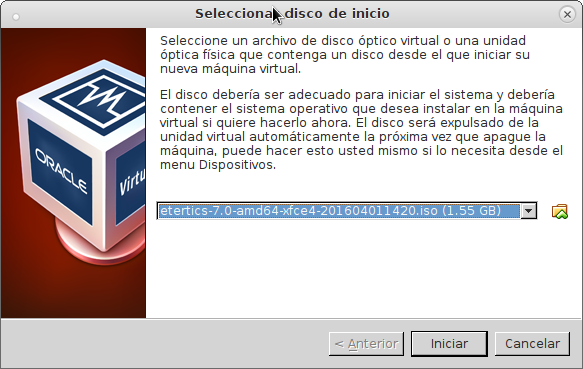
Las distribuciones de Software Libre permiten probar el programa son necesidad de instalarlo. No se borra nada de tu disco duro. Es una buena opción para sólo darle un vistazo al programa, te la recomendamos para comenzar. (Seleccionarías Probar EterTICs).
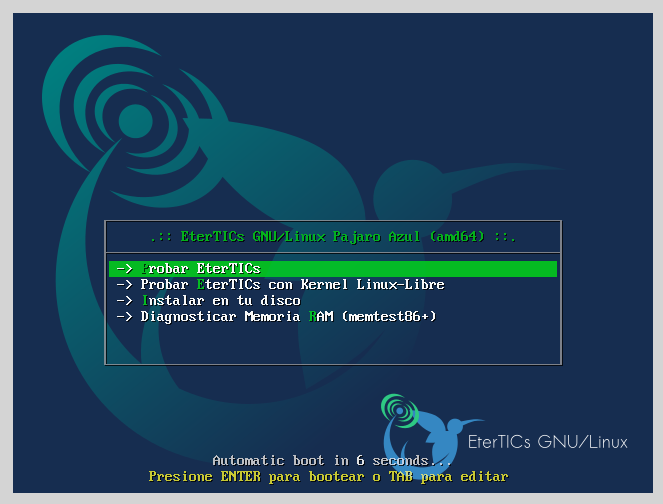
Bien sea directamente en la computadora o en una máquina virtual los pasos de la instalación son los mismos y te los detallamos ahora.
Lo primero es elegir la opción de Instalar en tu disco.
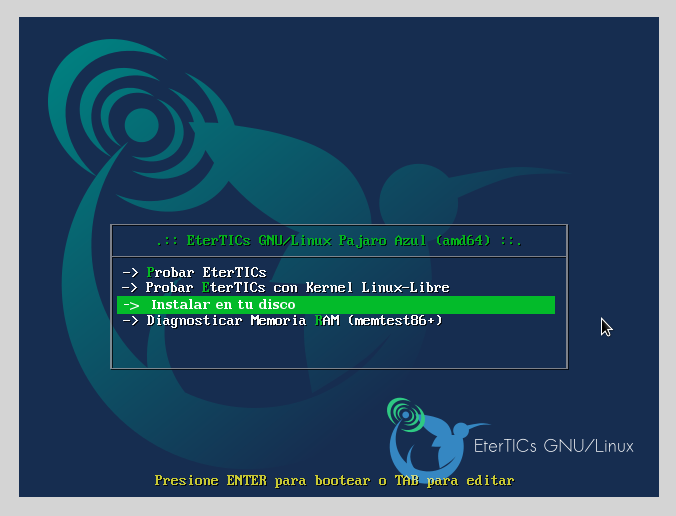
Lo siguiente es seleccionar el idioma de instalación, el país donde estás y la distribución del teclado.
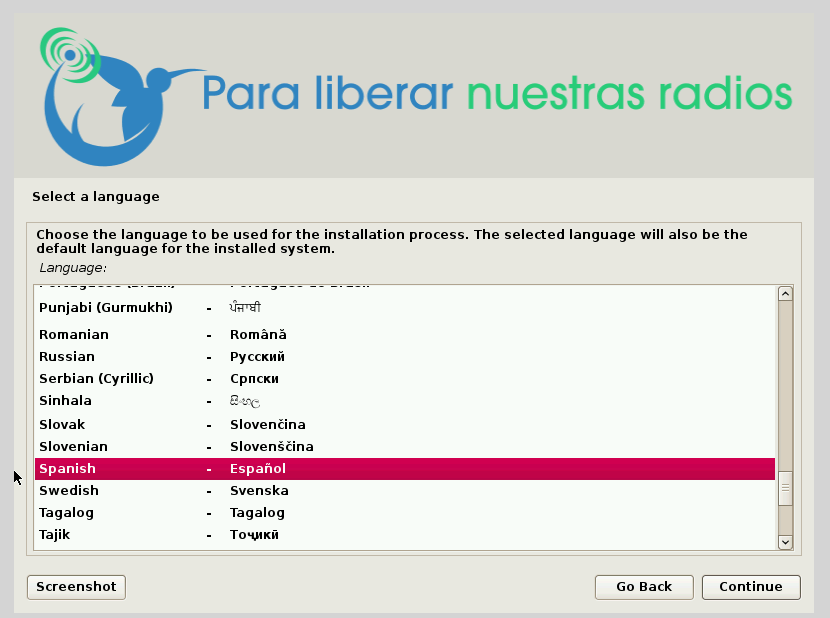
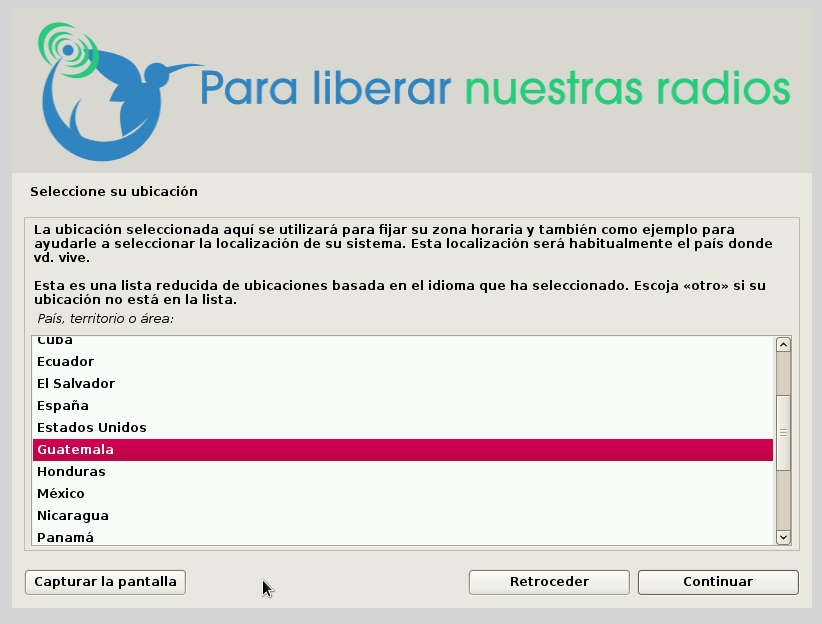
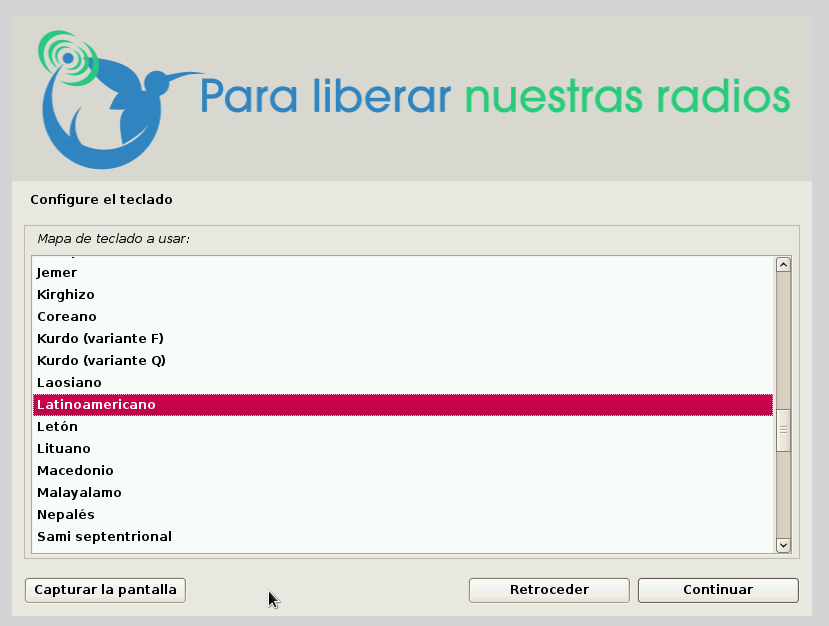
Luego configura la red, pero recuerda tener conectada tu computadora a Internet. Nos pedirá el nombre de la máquina para ser reconocida por la red, puedes poner el que prefieras. Y luego el dominio, esto déjalo en blanco.
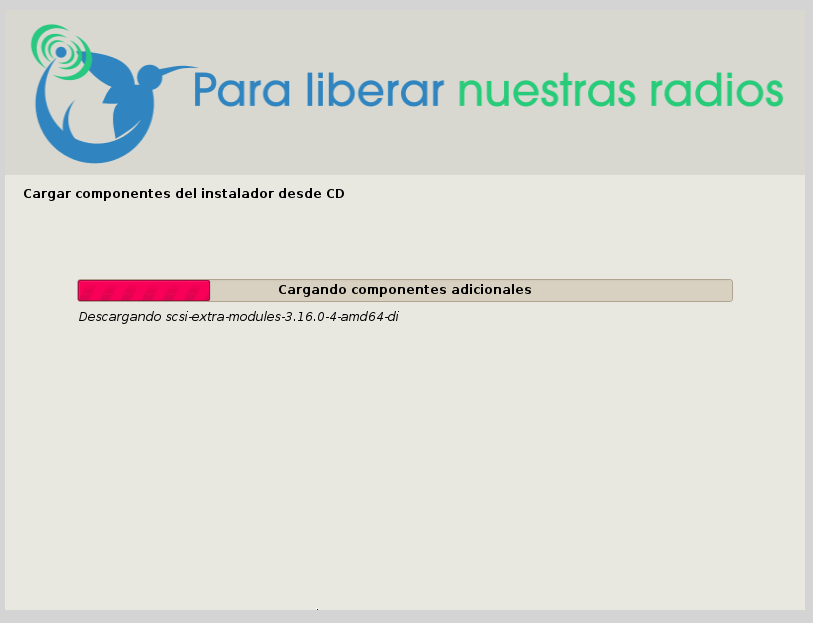
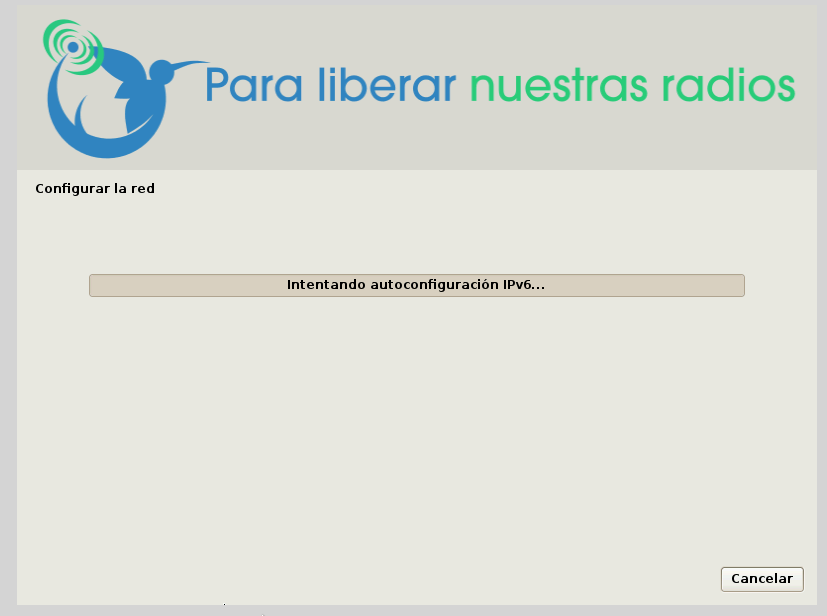
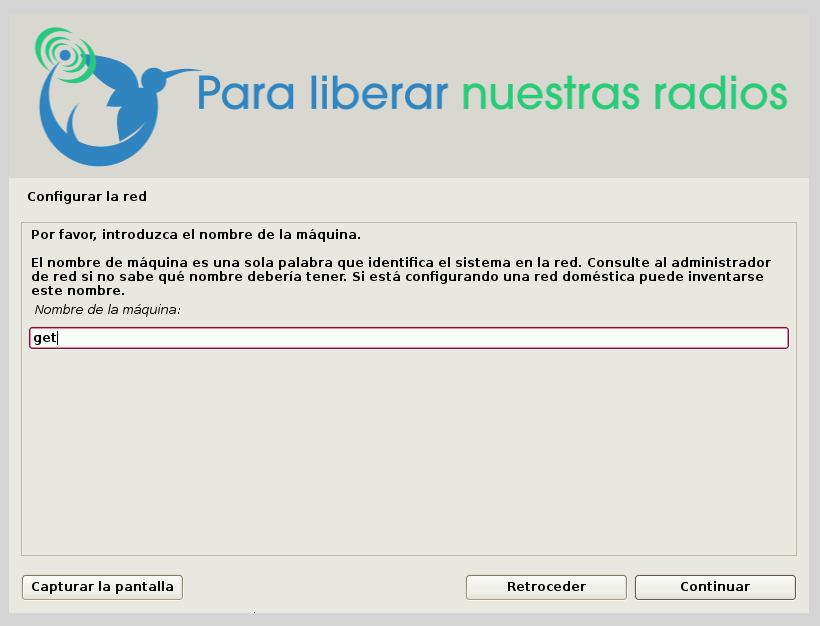
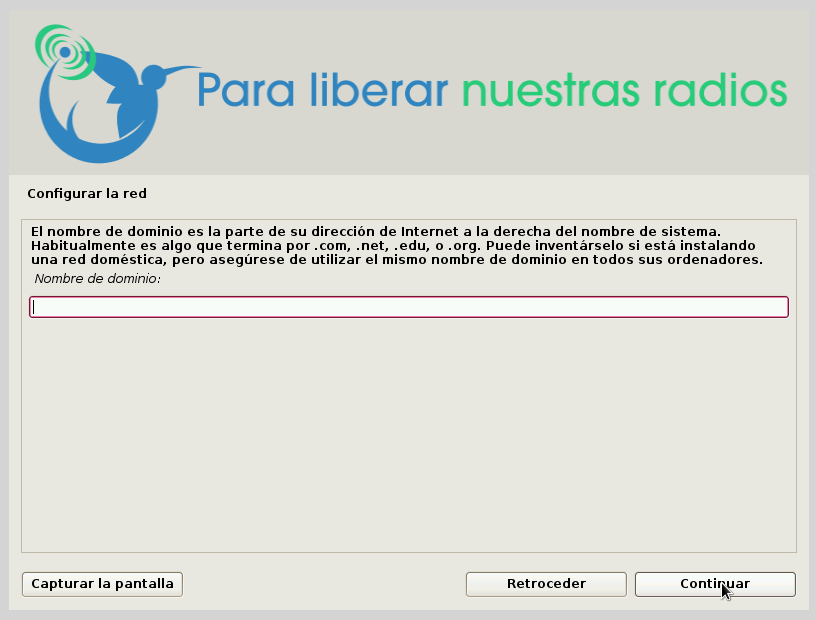
A continuación colocamos la clave del superusuario, es el administrador o administradora, pensando en que la máquina puede ser usada por diferentes usuarios, pero sólo el administrador será quien instale o borre programas. Si vas a usarla tú sólo podría ser la misma clave que usemos posteriormente.
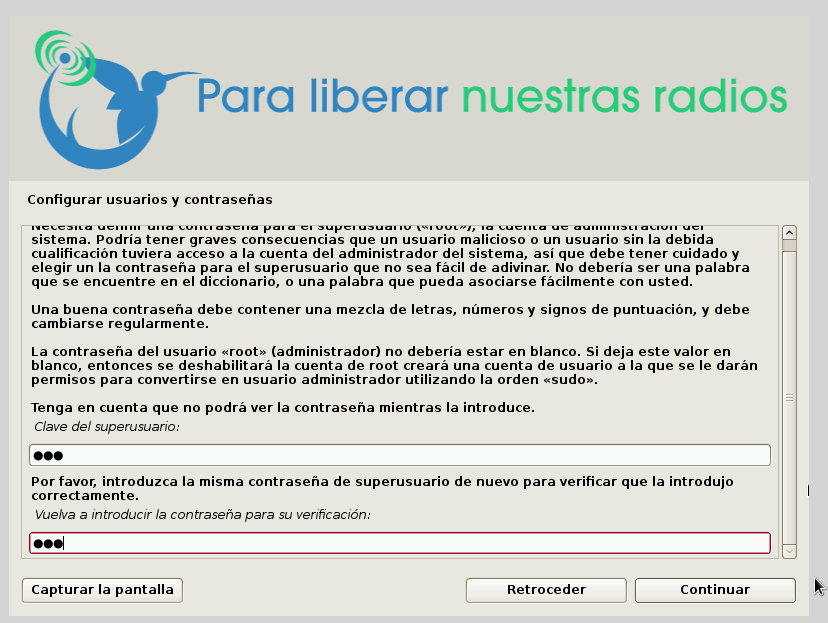
Incluyes tu nombre completo y uno abreviado como el dueño de la cuenta y la clave.
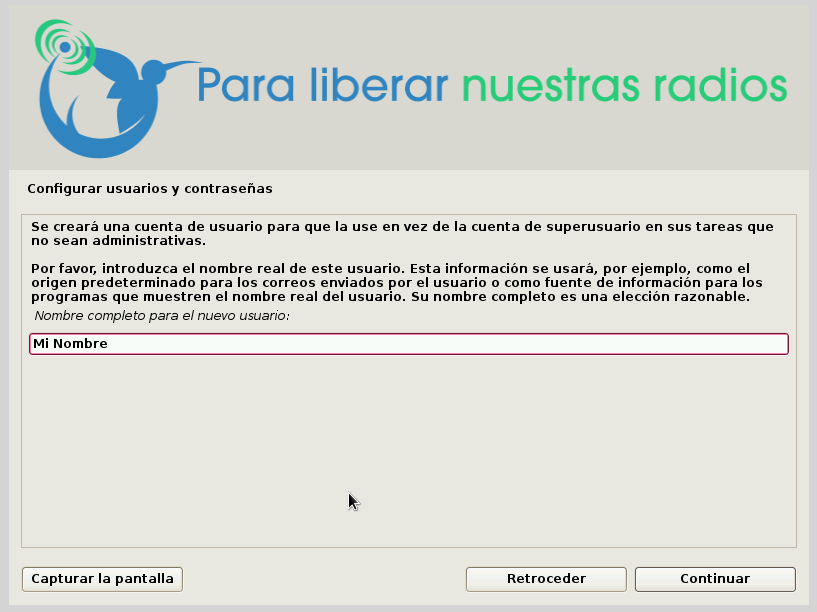
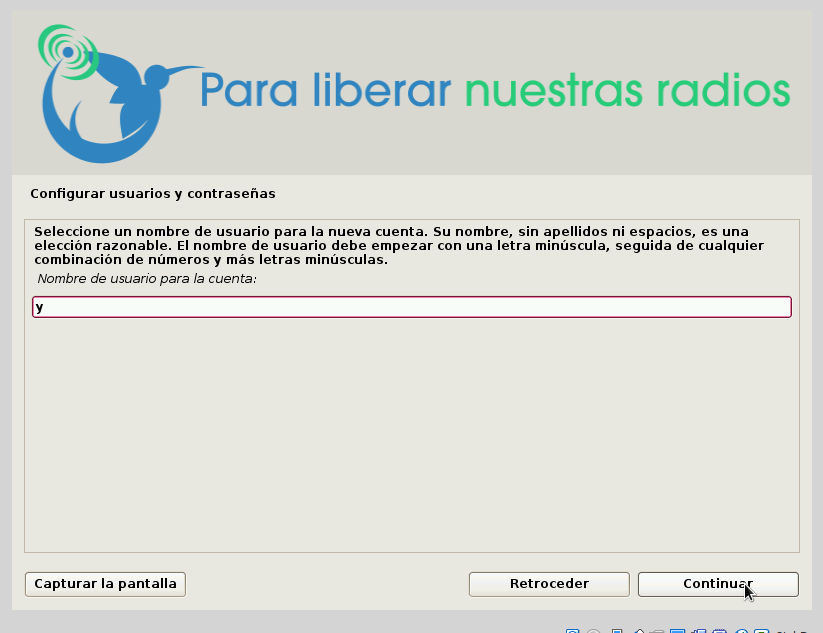
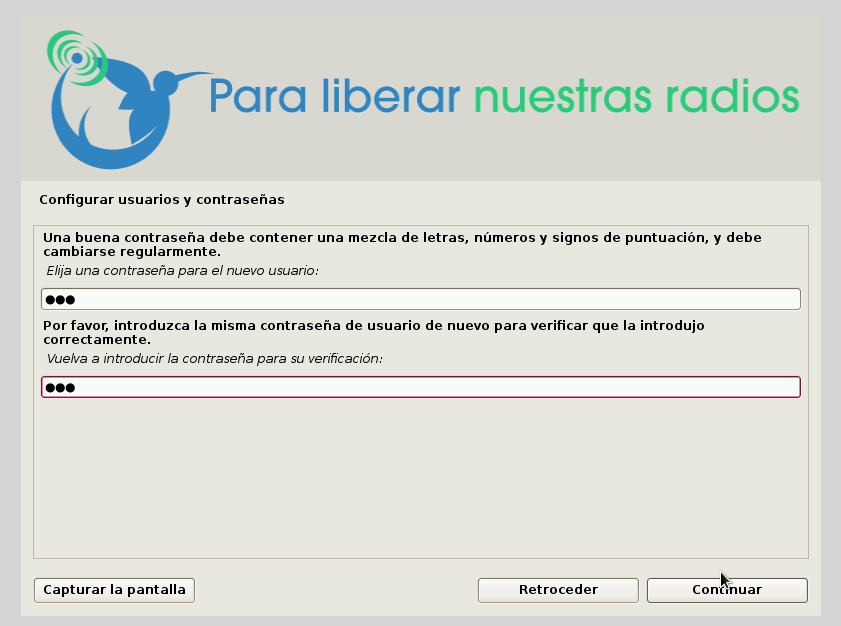
Posteriormente entramos en la selección del disco donde instalar. Recuerda que es un disco virtual, es decir, no va a borrar toda tu computadora ni nada por el estilo siempre y cuando estés usando Virtual Box o un programa similar. Selecciona Guiado – utilizar todo el disco y luego selecciona el disco que aparece que es el virtual que acabas de crear. Después, todos los ficheros en una sola partición.
ATENCIÓN: si estás instalando directamente el programa sin usar programas virtuales seleccionar esta opción SÍ se borrará tu disco duro. Si quieres instalar a nivel avanzado GET y tener dos sistemas operativos en tu computadora te recomendamos que revises este manual. Para usuarios y usuarias no avanzados recomendamos las opciones de Probar GET o instalar bajo una máquina virtual.
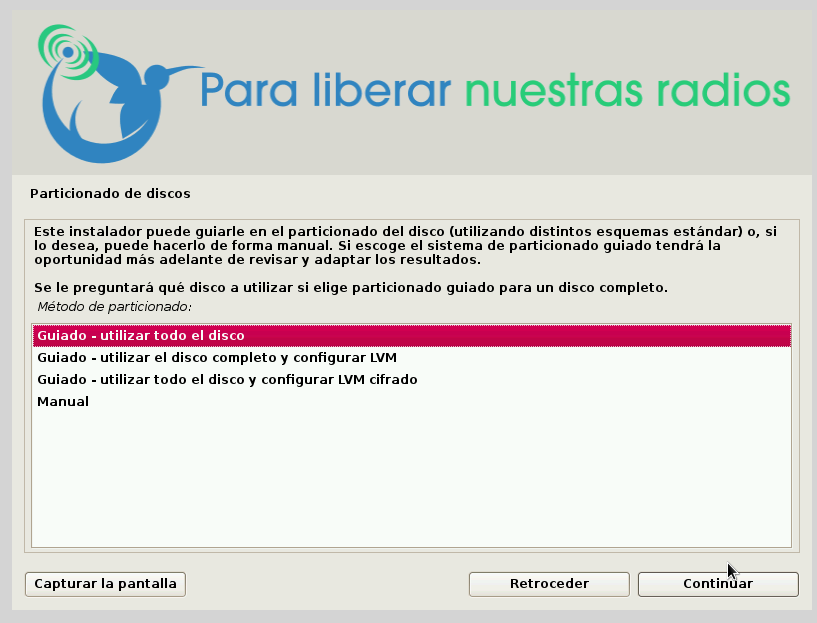
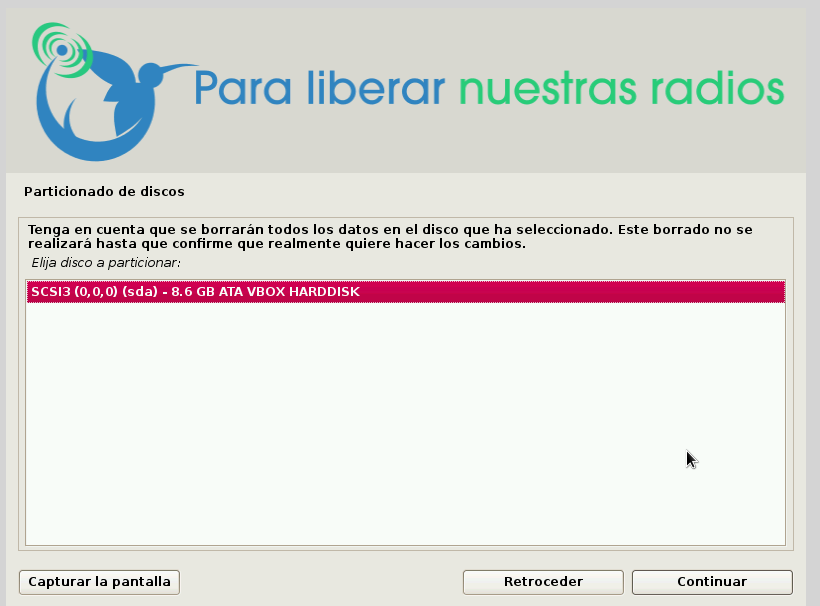
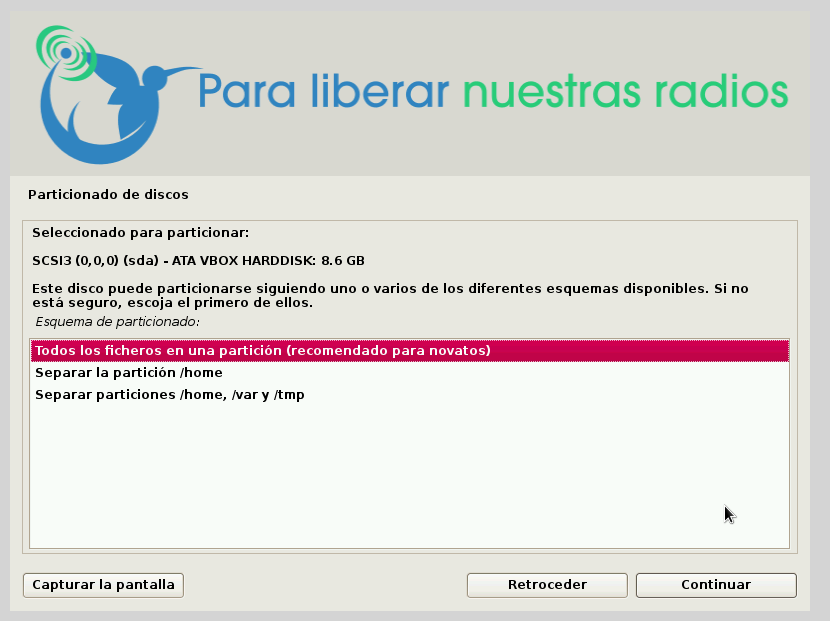
Por último, finalizamos el particionado y escribimos los datos en el disco. El programa nos avisa que si estamos seguros de este paso, le decimos que sí.
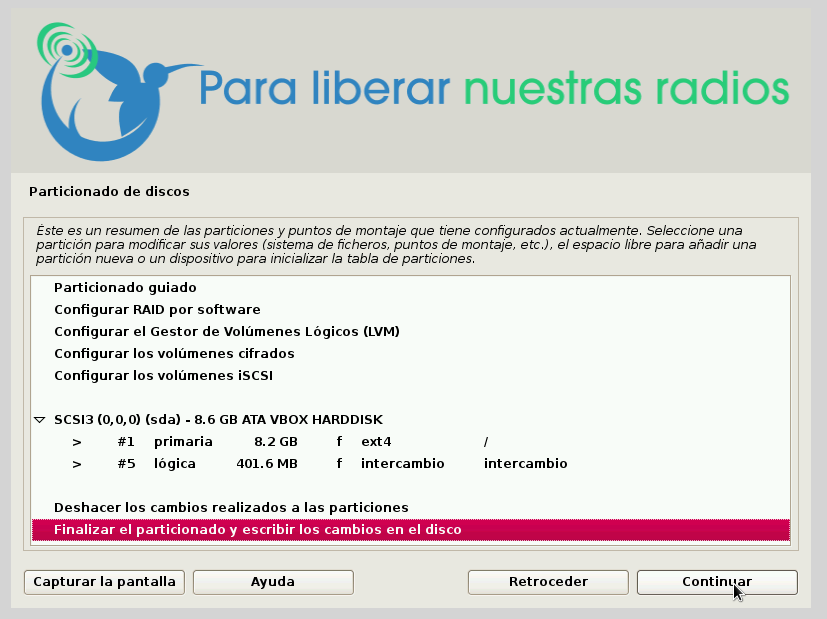
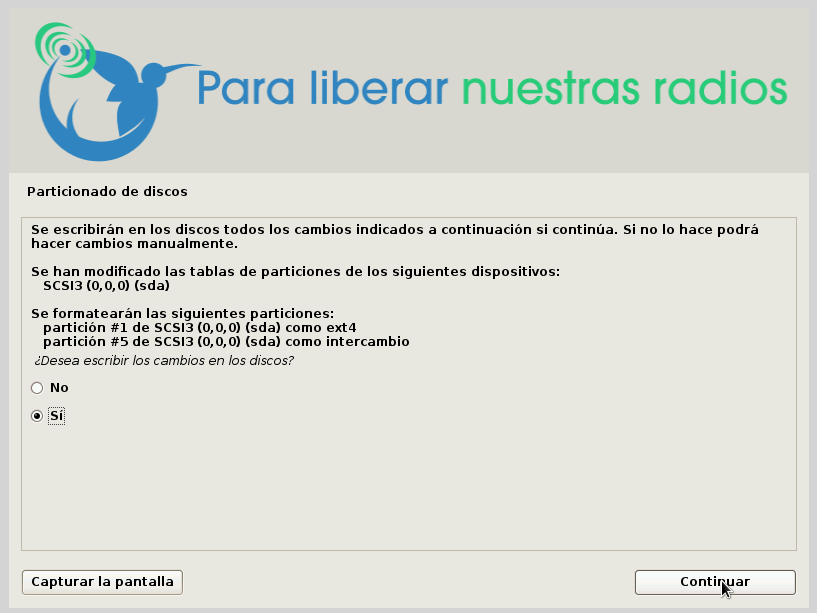
Y listo, se inicia la instalación del sistema, como verás, no es tan complicado. En el transcurso de la instalación te preguntará algo más. La primera si quieres usar una réplica de red para instalar futuros paquetes. Si esa computara tiene acceso a Internet RECOMENDAMOS elegir uno diciendo que sí y selecciona en la lista si hay alguna en tu país, aunque lamentablemente no siempre están activos. Así que la opción es usar los servidor de Debian de Alemania o de EEUU.

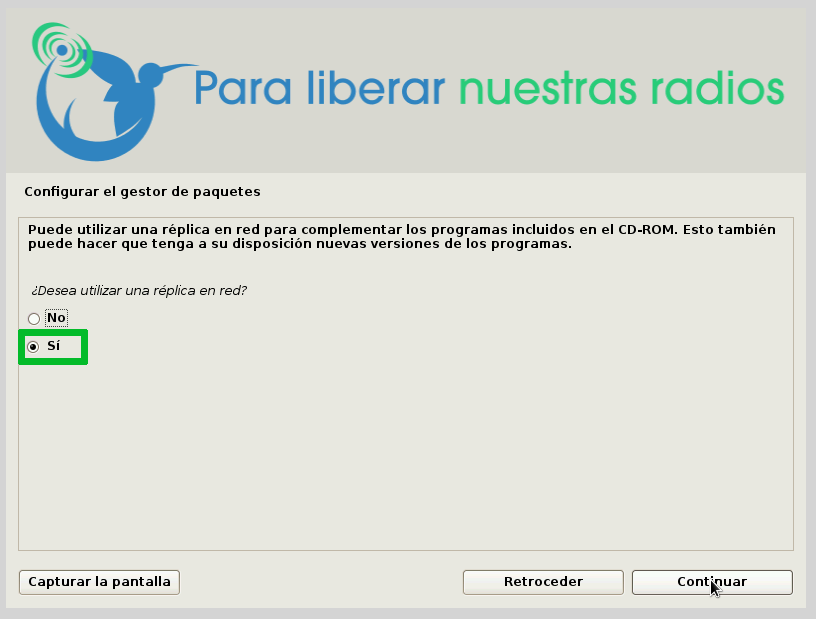
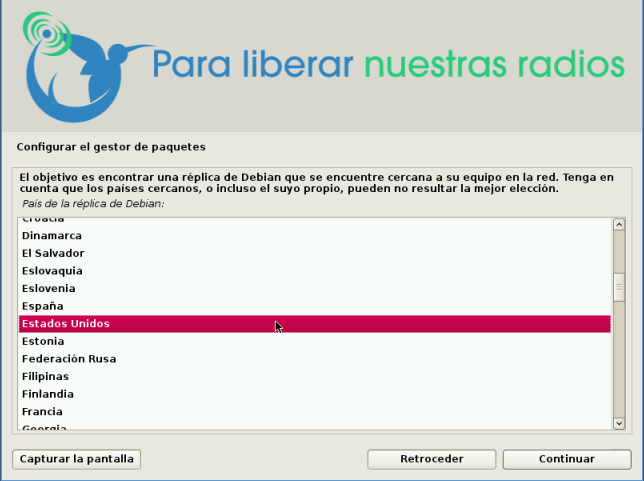
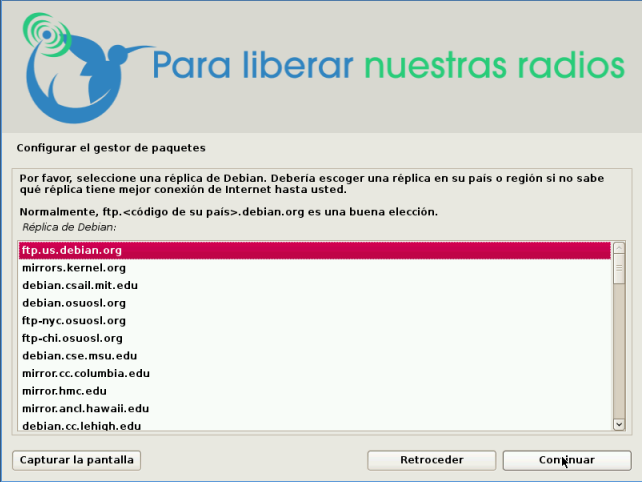
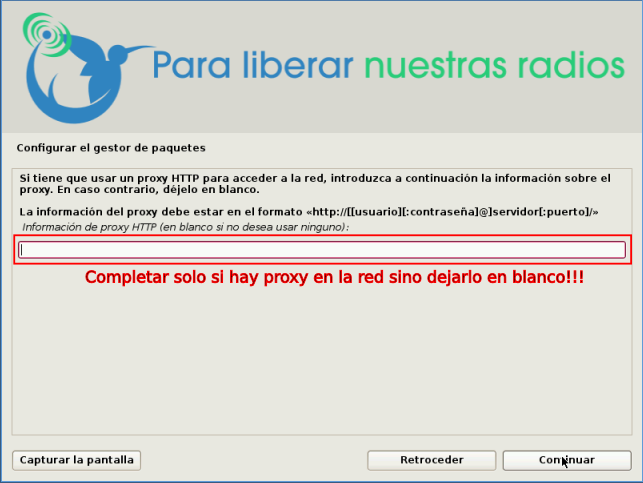
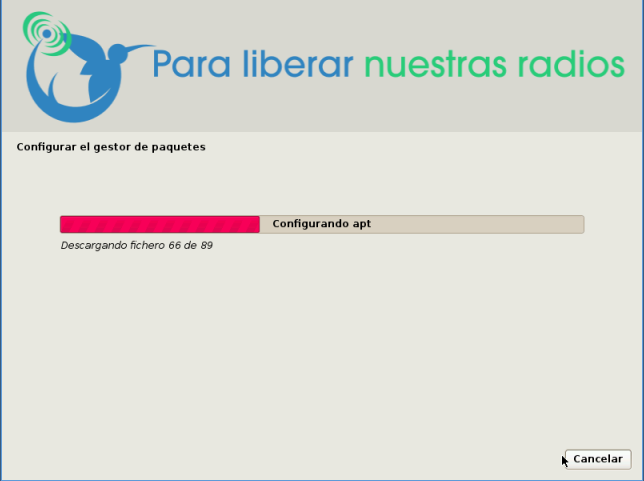
Después de que instala el resto de paquetes termina preguntando si quieres instalar el cargador de arranque. Es lo que permite que al iniciar la computadora, si tienes varios sistema operativos instalados, te deje elegir entre uno u otro. Selecciona SI y en la siguiente pantalla elige el disco virtual.
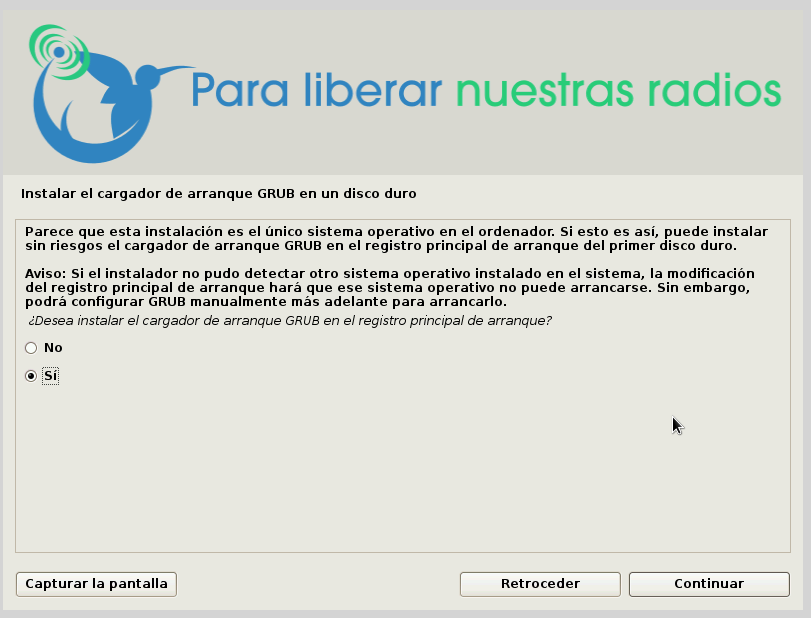
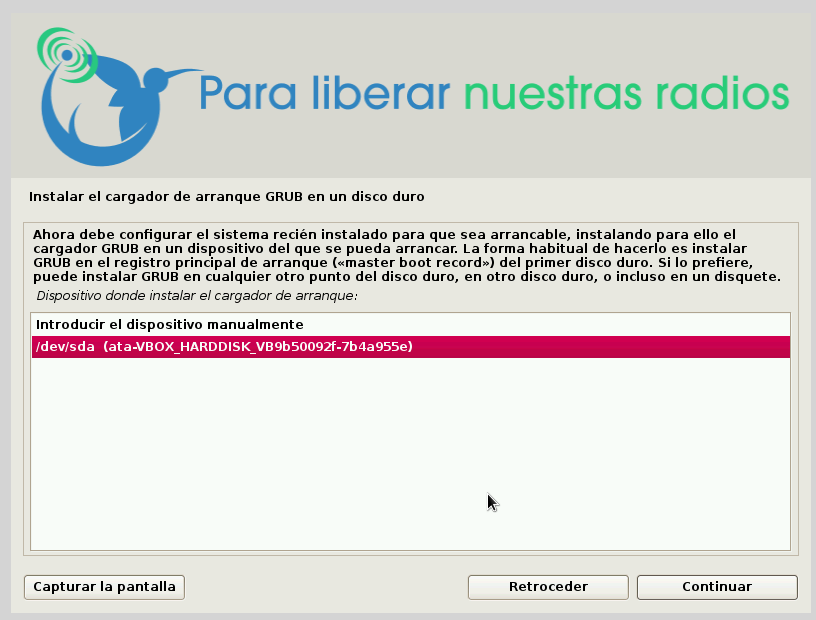
El programa anuncia que se terminó de instalar y al darle continuar se reinicia y arranca GET.
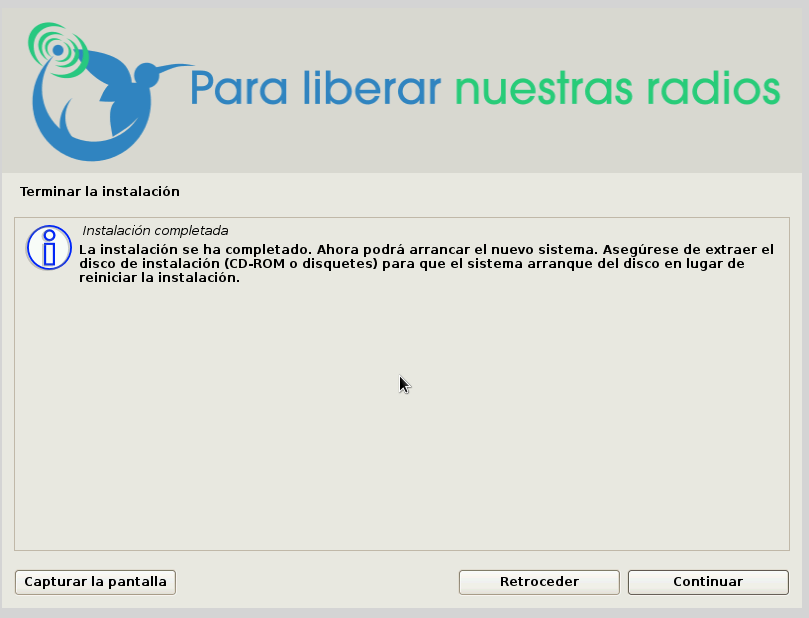
Si estás trabajando desde una computadora virtual es gracioso porque verás que estás trabajando con tu computadora y tu sistema operativo, pero dentro de Virtual Box tienes a GET listo para ser usado y probado.
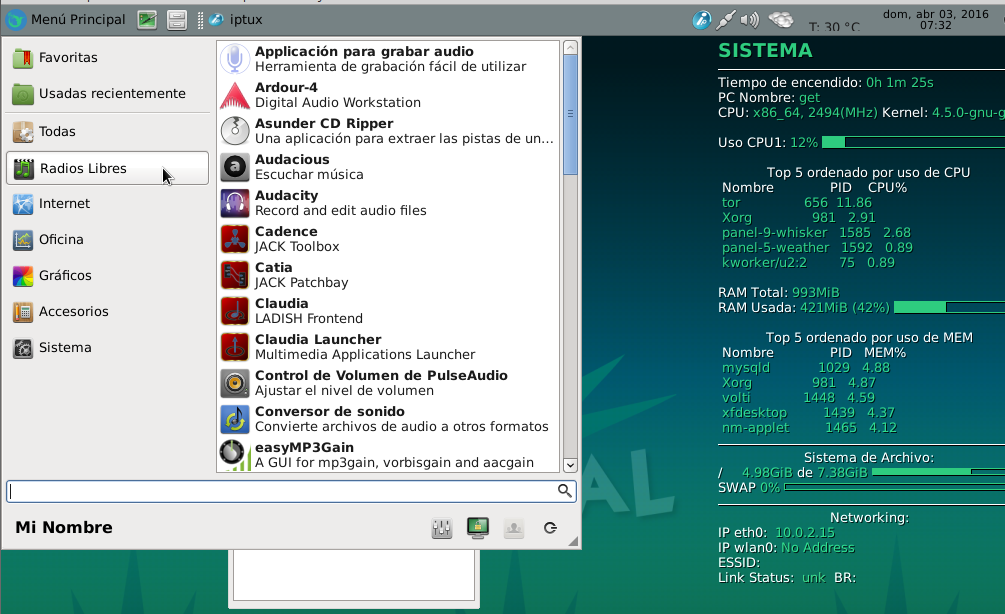
GNU/EterTICs, como ya hemos dicho, trae todos los programas necesarios para automatizar tu emisora de Radio. Por unos problemas con la licencia, desde la versión 5 GET no incorpora el software de automatización radial Radit, pero puedes descargar los ejecutables desde aquí e instalarlos con un doble clic. Para quienes iniciar en el software libre los archivos que tienen una extensión .deb son instaladores ejecutables, es como los .exe de Windows o los .dmg de MAC.
6. Instalar otros programas
Si necesitaras algún otro programa tienes dos opciones. Una es buscar en la página de ese software la versión para GNU/Linux Debian, que es la distribución base de GET, descargar el archivo e instalar. Pero es mucho más cómodo y recomendable que lo hagas a través del gestor de paquetes Synaptic.
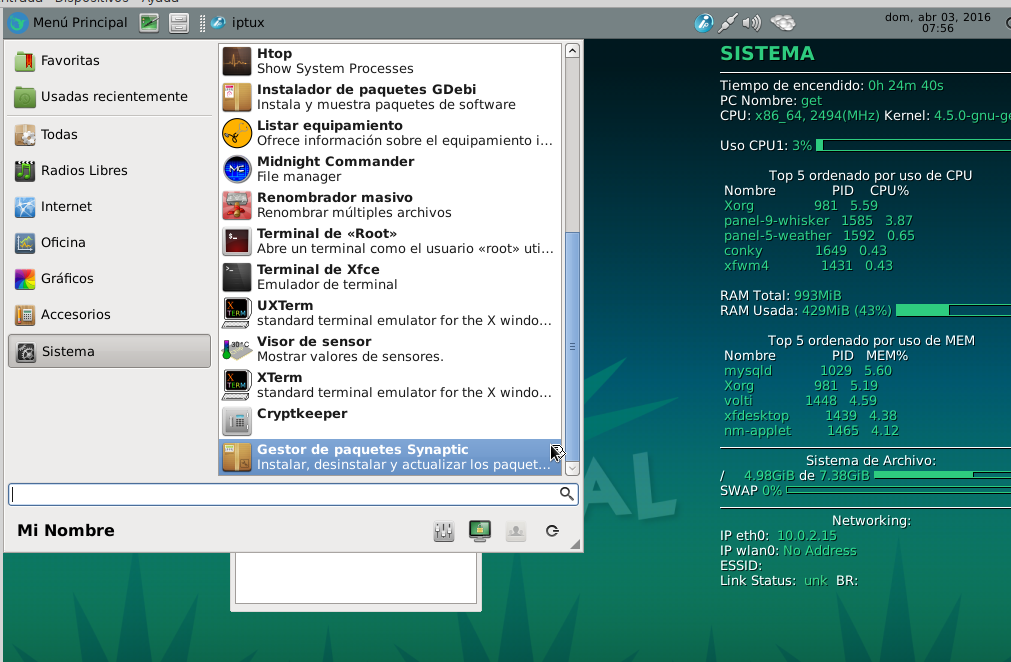
Pedirá la clave de administrador y en el buscador coloca el nombre del programa que requieras y luego Aplicar para instalar. Listo, ya puedes buscar tu nuevo programa en el menú de inicio.
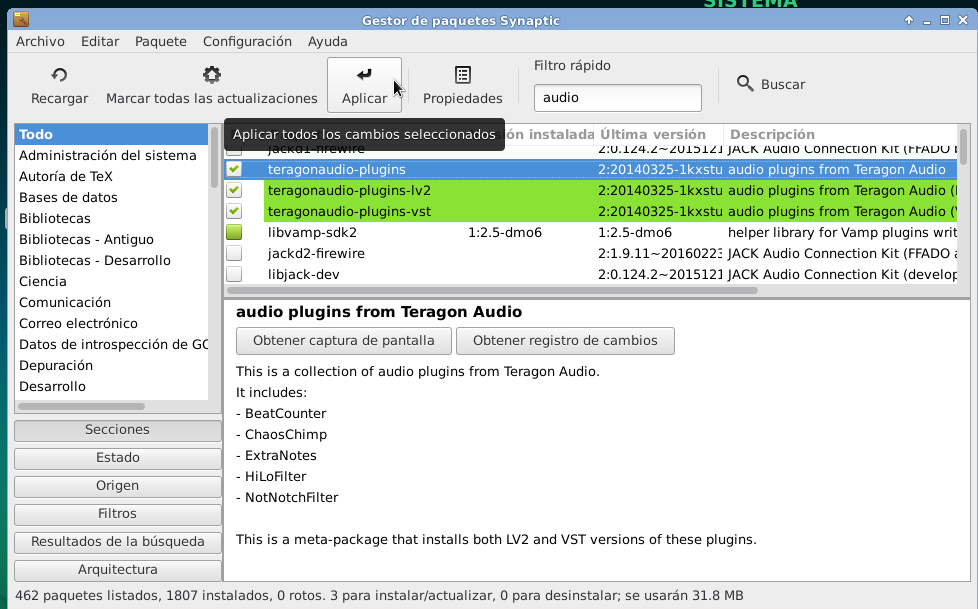
TAREA
Esta es la tarea más importante del curso. Nos interesa mucho, para mejorar GET que compartas tu experiencia y nos cuentes si te pareció muy complicado, qué se podría mejorar, si te gustó el programa,… Usa los comentarios al final de esta página.



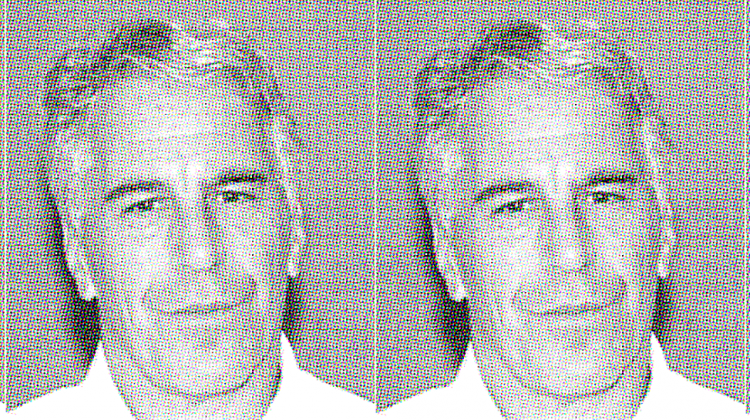

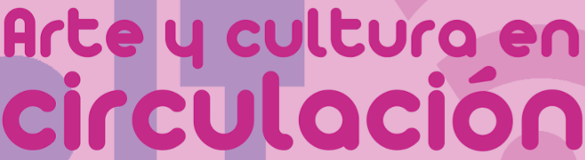
Hola, en verdad su pagina es de mucha ayuda para los que recién están empezando, en mi caso yo herede una radio la cual cuando llegue la encontré todos los equipos en muy malas condiciones y la computadora completamente obsoleta y he decidido implementar una nueva computadora y poco a poco los demás equipos. Me gustaría utilizar un sistema operativo libre para evitarme diversos problemas de licencias. ¿cuales serian las recomendaciones para poder pasar esta transición sin muchos inconvenientes? tanto con el nuevo hardware y el nuevo sistema operativo de linux.
Hola Javier, lo primero que hagas este curso, si lo sigues paso a paso damos bastantes pistas sobre temas concretos de hardware y software, cómo instalar, cuáles son mejores… Luego hay una parte filosófica clara. Es decir, aparte de lo funcional (evitar problemas técnicos) también deberías entender la parte filosófica de este camino, lo que dicen en la Red de Radios Comunitarias y Software Libre, «migrar cabezas antes de computadoras». Aquí tienes algunas sugerencias respecto a ese tema:
https://radioslibres.net/migrar-a-software-libre-y-no-morir-en-el-intento/
https://radioslibres.net/cuatro-pautas-a-tener-en-cuenta-al-momento-de-migrar-una-radio-a-software-libre/
Y, por último, apóyate en la comunidad. En Telegram tienes el grupo de la Red de RC y SL.
https://liberaturadio.org/
https://t.me/liberaturadio
voy a probar la distro que decis a ver que tal va, pero lo que he venido probando hasta ahora es un mezclador libre que se llama mixxx junto con el servidor de streaming icecast pk tengo pensado empezar en streaming, e incluso mas adelante si salgo por radio enviar la señal a la torre por streamingtodo esto lo instale en windows aunque tengo pensado migrar a todo a ubuntu aunque me asusta los problemas de alsa y pulse y samba ya que lo uso para guardar contenidos en red local.
Pero mi autentico problema es de donde saco contenidos libres, musica, o cosas asi que se pueda emitir sin que me frian a multas.
que se puede emitir y que no o de donde saco contenidos libres?
Hola Bixop, sí, Mixxx es un buen reproductor que también permite mandar señal de streaming. Sobre los recursos libres:
https://radioslibres.net/category/recursos-libres/
Santiago… estoy en problemas…
te cuento, respalde mi música a un ddexterno e instale pajaro azul, me dio gran cantidad de errores firware, no reconocía el dd externo, al apagar la maquina se colgaba, me dio errores en la clave de usuario. lo reinstale 2 veces, probe arrancarlo en 64 bits pero los errores persistian. Le instale gnu linux desde cd original de la computadora, ya reconoce el dd externo y estoy copiando toda la musica al dd pero aun debo instalar pajaro azul. La pregunta clave, al descargar pajaro azul en la maquina bajo gnu linux reformateara la maquina o solo instalara la plataforma para radio. necesito instalar pajaro azul sin afectar el linux que tengo instalado
Saludos Mercedes a ver si te puedo ayudar.. ¿verificaste la suma MD5 de la iso? acá tenés información de como hacerlo [0] esto es muy recomendable para aislar posibles problemas como los que mencionas, me parece que la iso no esta completa o está con algún problema. Otra cosa que sería bueno saber es que compu tienes y que distro viene preinstalada (la del CD orginal que cuentas). Con respecto tu «pregunta clave» 🙂 la respuesta rápida es que si puede instalar EterTICS junto a la otra distro, la respuesta mas larga es, si puedes, pero debes trabajar con las particiones para hacer un lugar en el disco e instalar ahí EterETICs y asi convivan las 2 (o mas) distros sin problemas.
Como primicia descarga la versión 7.1 desde aquí [1] y ahí su fimra MD5 para verificar [2], l ainstalación es la misma que explico Santiago, de todos modos cualquier duda estamos por acá.
Saludos y éxitos!!!
————
[0] http://gnuetertics.org/article/comprobar-que-el-archivo-de-instalacion-bajo-corre/
[1] http://gnuetertics.org/media/uploads/isos/etertics-v7.1/etertics-7.1-amd64-xfce4.iso
[2] http://gnuetertics.org/media/uploads/isos/etertics-v7.1/etertics-7.1-amd64-xfce4.iso.md5
estoy instalando pero el gestor de paquetes mas parecido al indicado en el manual es http://ftp.us.debian.org es el que he seleccionado, creen que me causara algún problema a futuro?
Saludos Mercedes, no, para nada. Eso son todos los ftp disponibles desde donde bajar futuros archivos. Los «repositorios». Puedes elegir culquiera, recomendamos algunos cercanoo el que indicas también está bien.
Abrazo!
En realidad me pareció al inicio al ver tantos procedimientos para la instalación de GET todo un chorizo de complicaciones, sin embargo gracias a las excelentes recomendaciones y pasos que nos brindan y a pesar del temor de perder la información que tengo en mi sistema privativo actual, logré con el apoyo de un amigo despejar algunas dudas sin problema alguno. Creo que debemos profundizar cada día en explorar y así experimentar nuevas opciones en el uso del SL. También me gusta en la opción de lenguaje que nos llamemos Latinoamericano. Referente a las costumbres por causa y efecto me toco dar una especie de clase improvisada con algunos vecinos en la que me toco defender a pesar de mi limitado conocimiento sobre SL. Explicar a mi interpretación la gran diferencia de los sistemas privativos, gratis y libres en realidad quedaron impresionad@s con mi humilde exposición. Gracias vale. Por otro lado aparte de algún temor por adaptarme a esta modalidad tocará explorar y estudiar más a fondo y poder compartir nuestra experiencia con otras radios de mi región. La verdad es que, cuando no tenemos acceso a la red se nos atraza y complica las cosas a eso se debe mi retardo. Gracias por la concideración.
En este caso GET me pareció muy fácil de instalar, incluso es de gran ayuda su versátil software y los pasos los cuales se encuentran de forma muy explicitas incluidos dentro del curso. Lo que sí creo debería mejorar u optimizar, aunque podría ser una obviedad, que para cada uno de los países de habla hispana tenga implícita la opción Latinomamericano. Si pueden, como incluyan los links de los sistemas o programas complementarios, que se deberá instalar en la partición indicada.
Del resto me pareció un buen programa, seria genial, que en la aplicación al final soliciten que compartan el mismo.
Saludos
Luis Tenemaya Pereira
Instale para probar el GET 6.1 en virtualbox bajo debian 8…
Me parece excelente había probado algunas distribuciones especificas para radio como ubuntu studio o Caribay hecho a partir de Canaima aca en Venezuela, pero me gusto de GET que tiene un desarrollo bastante vivo y además incorpora varias alternativas incluso que no conocía y sobre las cuales voy a indagar mas a fondo sobre su uso una por una… en realidad vengo de saber primero de Software Libre y lo nuevo para mi es el mundo de la radios comunitarias donde el SL me parece es una alternativa que se ajusta como anillo al dedo…
En general pocos detalles de la instalación solo algo respecto a que me corrió mejor activando en virtualbox de las opciones de procesador el PAE y corriéndolo en ese modo… Voy a seguir probándolo y espero también bajar la nueva versión 7 para probarla e igualmente utilizarla y sobre todo recomendarla a quien pueda para liberar su radio…
Saludos Luis Andrés, un gusto saludare y qué bueno tener a más gente de las comunidades de SL por acá, que nos den una mano a los radialistas que nos acercamos a este mundo. Lo bueno de la versión 7 es que incorpora mucha herramientas de seguridad. Prueba y nos cuentas. Gracias por el consejo del PAE, será que nos cuentas cómo se hace y lo sumamos al manual?
Te invito a sumarte a la lista de la Red de Radios y Software Libre si no estás dentro. Puedes inscribir tu correo en:
http://liberaturadio.org/
Abrazo!
Detallado paso a paso, extremadamente simple instalarlo, ahora a probarlo y a pasearme por el resto de las opciones recomendadas. Aun debo transferir música, intentare estudiarle usando la que tengo en dropbox
Buenas noche interesante los programa del sistema operativo pero siempre hay que tener en cuenta respaldar en el disco duro lo que tienes documentado así no se guarda se pierde para formatearla para el sistema de linux poco la usan en las radios , pero es importante que hoy en día tenemos estos programas y poco la usan están acostumbrados usar el windows y mas en las radios .
Muy rápida su instalación, con un poco de inseguridad al comienzo debido a mi poca experiencia en estos temas, pero todo superado finalmente, las intefaces muy amigables.
debo reconocer que me llevó bastante tiempo adaptarme.
Gracias.
Saludos Pedro.
Corri EterTICs desde USB Live, excelente la distro, su entorno e interfaces son amigables al usuario, cuenta con gran cantidad de software.
Buenisimo el sistema operativo y muy completo
Corrimos EterTICs desde un pendrive. Me pareció que algunas cosas iban lentas, pero estimo que es porque lo usamos del pendrive y en una laptop.
Para descarga de programas, me resulta más claro el centro de software ubuntu. Al buscar de este modo, aparecían varias opciones y uno nunca sabe cuál es el software en sí y cuáles son complementos. No es tan clara esta forma de descarga e instalación.
El resto, en general todo sencillo e intuitivo. Salvo la parte de descargar softwares.
Excelente lo corri desde pendrive es facil , rapido de intalar y muy amigable . Soy como tantos amante de windows , pero no por su buen funcionamiento, me doy cuenta que es porque en realidad fue lo que conoci y ya saben como es , uno se aferra a lo comodo de conocer algo y le cuesta cambiar.
Con particiones en el disco tengo la opcion de dejar al Windows sin conflictos.
Cristina, tu frase «me doy cuenta que es porque en realidad fue lo que conoci y ya saben como es , uno se aferra a lo comodo de conocer algo y le cuesta cambiar.» es para ponerla al inicio del Curso. Lo has definido perfectamente, es la mayor barrera a romper, la del miedo y las costumbres.
Y sobre tu pregunta, sí, con las particiones es posible tener ambos sistemas operativos en el mismo disco duro.
Abrazo!
Corrí el GET desde un pendrive directamente, a modo de prueba (todavía no tuve tiempo de instalarlo). También lo usé desde una máquina virtual a través de VirtualBox. El sistema operativo me resultó bastante amigable en general, soy usuario habitual de windows, algunas veces usé iOs, también trabajé bastante con sistemas Ubuntu. No tuve problemas para hacer funcionar el GET, a pesar de correrlo desde el pendrive por ejemplo. Sí tuve algunas complicaciones a la hora de actualizar los programas a través del gestor de paquetes Synaptics, me da la sensación de que empieza a actualizar muchos paquetes al mismo tiempo y no logra completar, se cuelga siempre. Estaría bueno que expliquen un poco más sobre el gestor de paquetes, aquí arriba hay un comentario muy breve, muy simple todo, muy «ya está» y no me resultó tan así (ni con esta versión de Linux ni con otra que probé hace poco, por ejemplo, Linux Lite, en ambas las actualizaciones son complicadas). Seguiré con las demás clases del curso! Muchas gracias.
Gracias Pablo por la sugerencia. Cierto que sería bueno explicar mejor el Gestor de paquetes. Es importante el tema de los repositorios al elegir la réplica en Red, sobre todo al instalar, para que el sistema pueda encontrar los paquetes. Nos ponemos con el manual para el Gestor.
Abrazo!
guaooo. tremendo el contenido y muy pedagógico, les felicito y le doy las gracias. yo, poco manejo el tema de Software Libre en la radio solo tenemos un equipo que esta en la sala de transmisión y la utilizamos para meternos en Internet para hacer nuestras investigaciones especiales para los programas o estar conectado a las redes. allí e estado revisando su contenido. y de verdad que me emociona que Venezuela tenga varios software que me puedan servir para la radio yo los estoy buscando. solo me queda una preocupación por ahora y es que cuando se instale me pueda borrar algunas cosas que tenga en el equipo, eso todavía no me que da muy claro. A» de seguro estaré por quito hago mis diligencias para que así sea, es imperdible. Regresar a mi patria con el fin de ayudar y ayudadnos a liberar la radio. gracias amigos radialistas…..
Si Luis cuando instalas una distribución o sistema operativo nuevo en tu computadora es como formatearla, se borra toda la información.
Para participar en el encuentro no te olvides de solicitar un cupo. http://liberaturadio.org/quito2016
Muchos saludos,
Saludos amigos de radialistas.
Instale en windows el programa audacity. ¿Cómo puedo hacer para ponerle una variedad de efectos o plugins (masterizar, ecos, reberverncias)?
Comentario: Que complicado se le hace a uno cambiar a otro sistema operativo. Pero bueno hay que estar abiertos al cambio. Gracias amigos de radialistas. Ojalá pueda crear, gestionar una radio on-line al culminar este curso.
Hola Daniel,
Claro, solo tienes que seleccionar el fragmento al que quieres aplicar el efecto. Después vas al menú > efecto y allí seleccionas el que quieras.
El cambio siempre genera un poco de miedo, pero una vez que te acostumbras a usar software libre ves que no es tan difícil como creías.
Saludos,
Voy a porbar con este sistema! Aver qué tal! Se ve sencillo todo… Sirve de mucho para quellos que no tienen experiencia(como yo) ni conocimientos avanzados porque el lenguaje y los pasos son prácticos!! Ubuntu es sencillo también y es amplio incluye progrmas fantástico y útiles!!! Además todavía faltan algunas cosas en el, eso quiere decir que nos espera algo maravilloso por esa parte!!!
Muchas gracias me ha servido de mucho sus tutoriales y cursos!!
He querido desde hace tiempo hacer una radio Online, pero no se como.
Una pregunta si se instala se me borra el windows que estoy utilizando?
Querida Angelida,
Aquí está el curso completo de cómo montar una radio en línea:
https://radioslibres.net/article/curso-virtual-radio-en-linea/
Y sí, si instalas la distribución Get es como formatear la computadora con un nuevo sistema operativo. Te recomendamos primero probar algunos programas como Audacity para que te animes.
Un abrazo,
Por cierto, acá tienes un manual sobre Audacity para más información.
http://liberaturadio.org/article/tratamiento-de-voces-para-cunas-con-audacity/
Un abrazo,
buenísimo como arranca el curso, estoy armando una radio on line y todos estos datos me vienen bárbaro!!!!!!!!!
Capaz tambien te interesa participar en el 2 Encuentro de Radios Comunitarias y Software Libre. http://liberaturadio.org/2encuentro-rc-y-sl/presentacion
Saludos,
si! me encantaría!!! pero las distancias lo complican! gracias!!
Excelente curso, parte desde lo básico, yo tengo ubuntu instalado y me cuesta un poco pues soy nativo de windows (siiii, es el pecado original, lo siento).
Espero que continuen!
Y cómo te ha parecido UbuntuStudio?